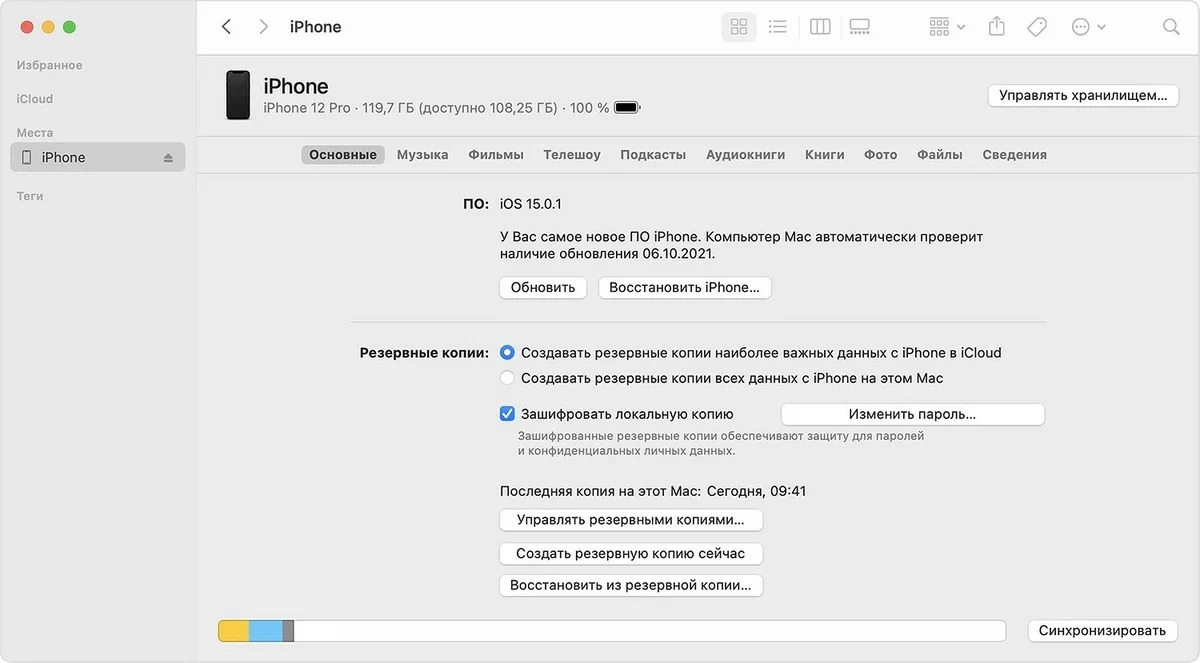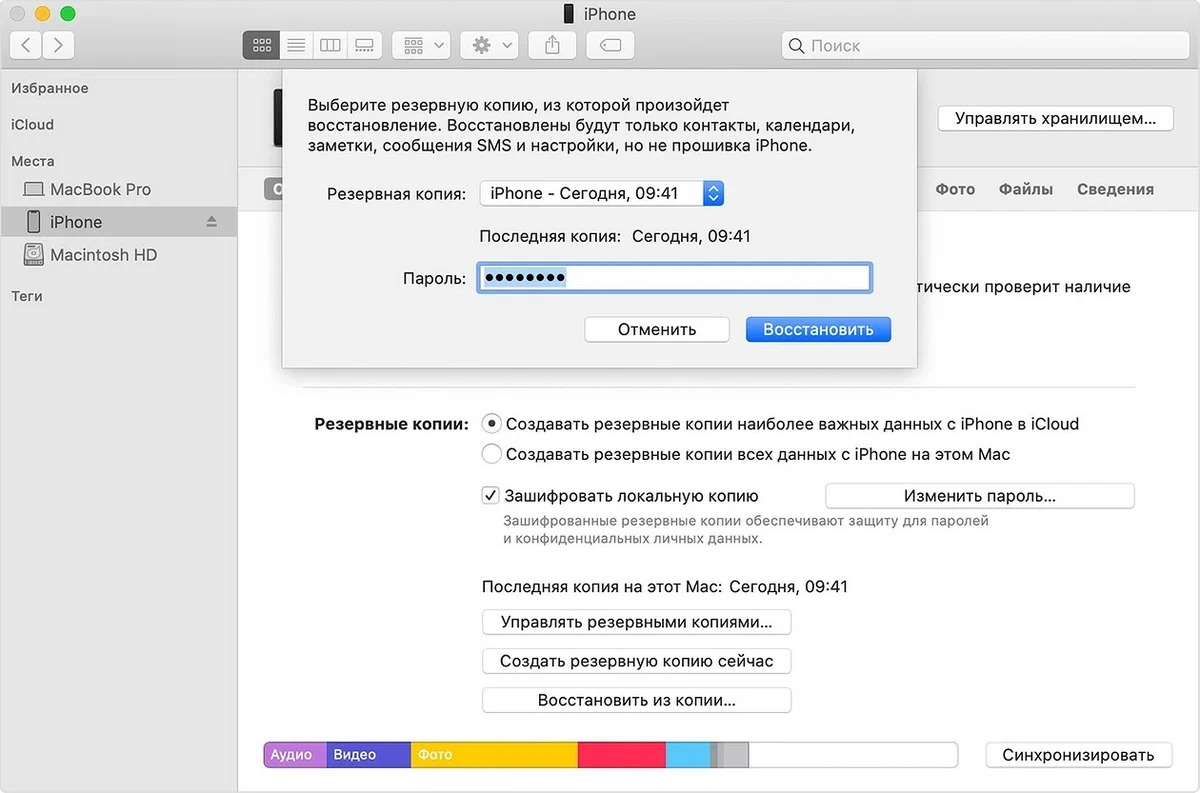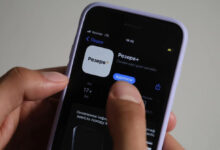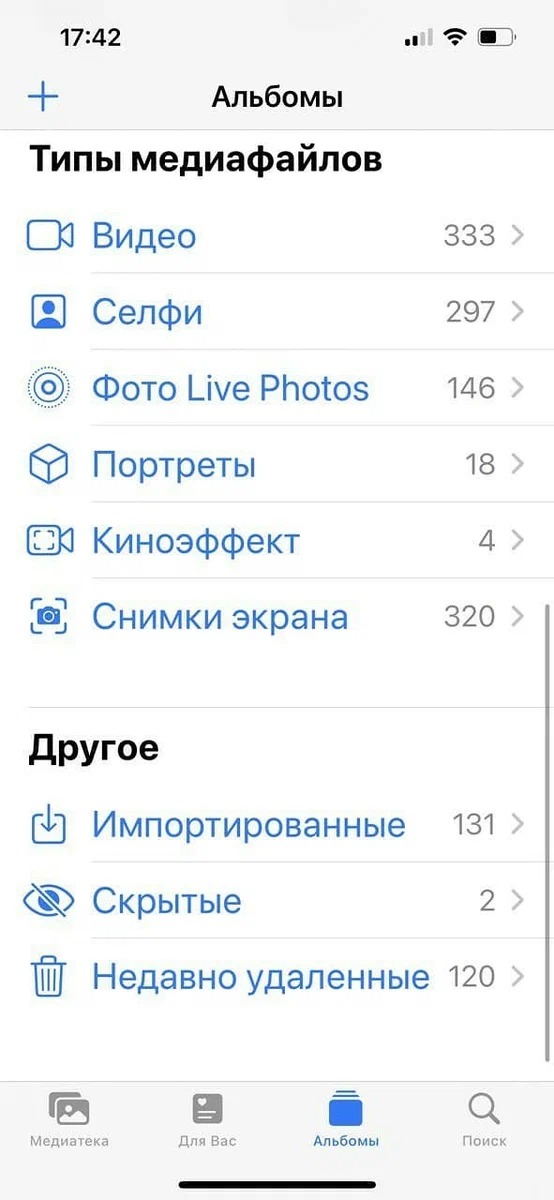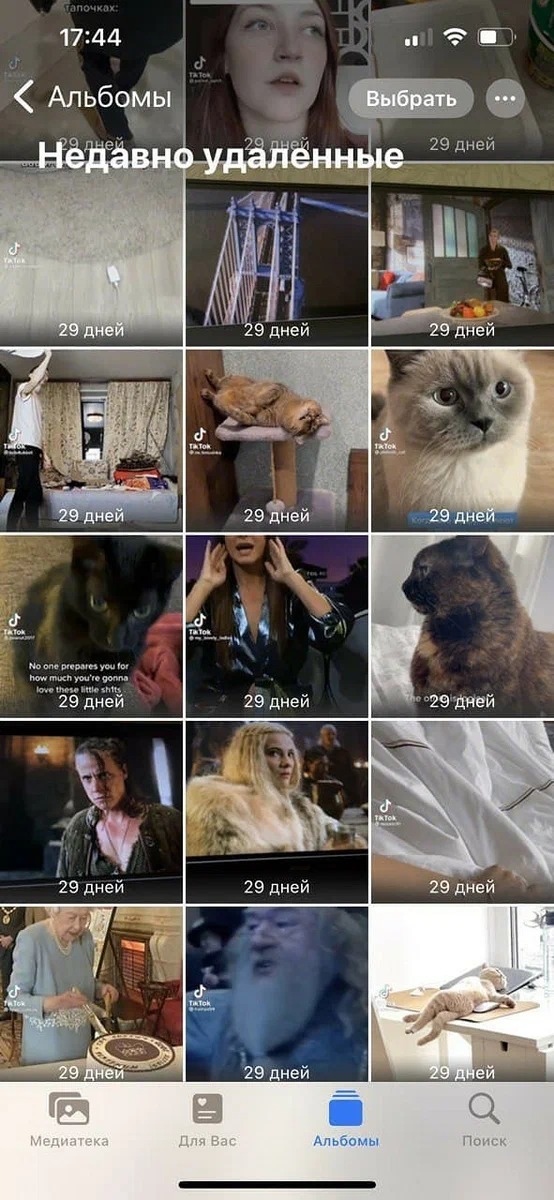Названо 4 простих способи, як відновити видалені фото на iPhone

Видалили фотографії чи відео, а потім вирішили, що вони вам потрібні? Ми знаємо цілих 4 способи, які допоможуть відновити видалені файли на iPhone.
1. Перевірте папку “Нещодавно видалені”
Найчастіше відновити видалені фото або відео можна з кошика – на айфонах ця папка називається “Нещодавно видалені”. За замовчуванням файли зберігаються 30 днів після видалення, а не відразу безслідно пропадають з телефону. Тож якщо термін ще не вийшов – є всі шанси повернути потрібні фото.
- Відкрийте галерею на своєму iPhone та перейдіть у вкладку “Альбоми”.
- Перейдіть до сторінки: в самому низу буде розділ “Нещодавно видалені”. У ньому містяться всі фотографії, відео, скріншоти та інші картинки, які ви видалили.
- Виберіть файли, які потрібно повернути до галереї. Після встановлення галочок у нижній частині екрана з’явиться кнопка Відновити. Натисніть її і вибрані фотографії перенесуться до тих папок, з яких ви їх видалили.
Метод простий та дієвий, але будьте уважні: на відновлення з кошика у вас є лише 30 днів. Також на превью фото, які містяться в цій папці, можна побачити, скільки часу вони зберігатимуться на телефоні до повного видалення.
2. Відновлення через UltData без резервної копії
Якщо ви вже видалили файли з кошика і не зробили резервну копію, їх все одно можна відновити через програму UltData.
- Завантажте UltData з офіційного сайту та встановіть на свій комп’ютер. Запустіть програму та виберіть “Відновлення з iOS”.
- Підключіть iPhone до свого ПК за допомогою кабелю USB. Софт автоматично виявить гаджет. Айфон може попросити додатково підтвердити, що ви довіряєте комп’ютеру. Якщо смартфон не розпізнається, то UltData покаже інструкцію щодо вирішення проблеми.
- Після виявлення iPhone запропонує вибрати типи файлів для сканування. За допомогою UltData можна відновити не лише фото, а й віддалені чати WhatsApp, музику, записи викликів, нотатки, історію Safari тощо. Після вибору потрібних даних натисніть кнопку «Сканувати».
- Після сканування програма покаже всі знайдені файли в режимі перегляду, розділивши їх за категоріями. Можна відображати лише видалені або всі дані.
- Поставте галочки навпроти файлів, які хочете повернути, та натисніть «Відновити». Вибрані фото завантажаться на комп’ютер, після чого їх можна буде перенести на iPhone.
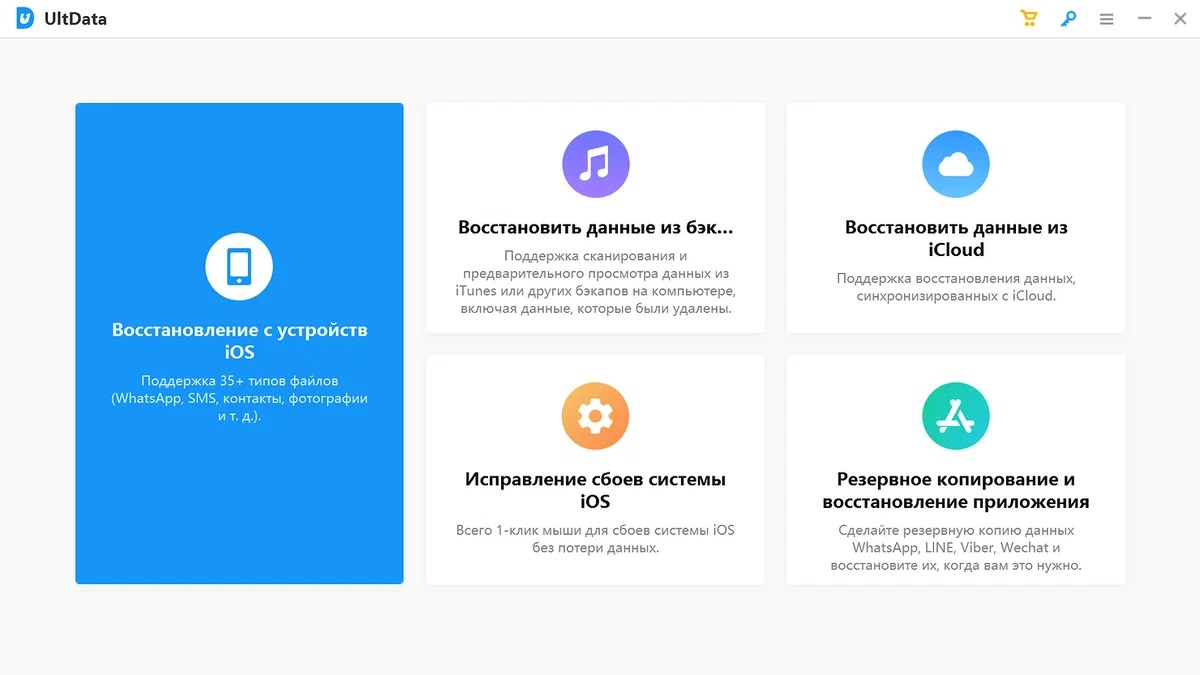
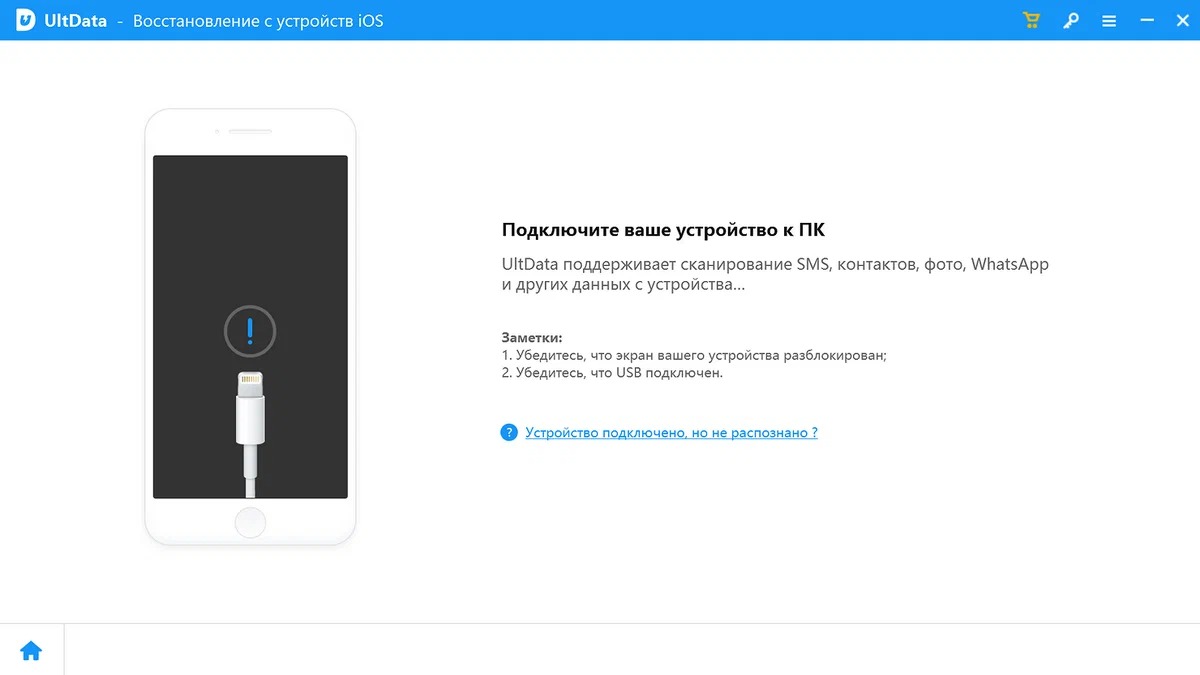
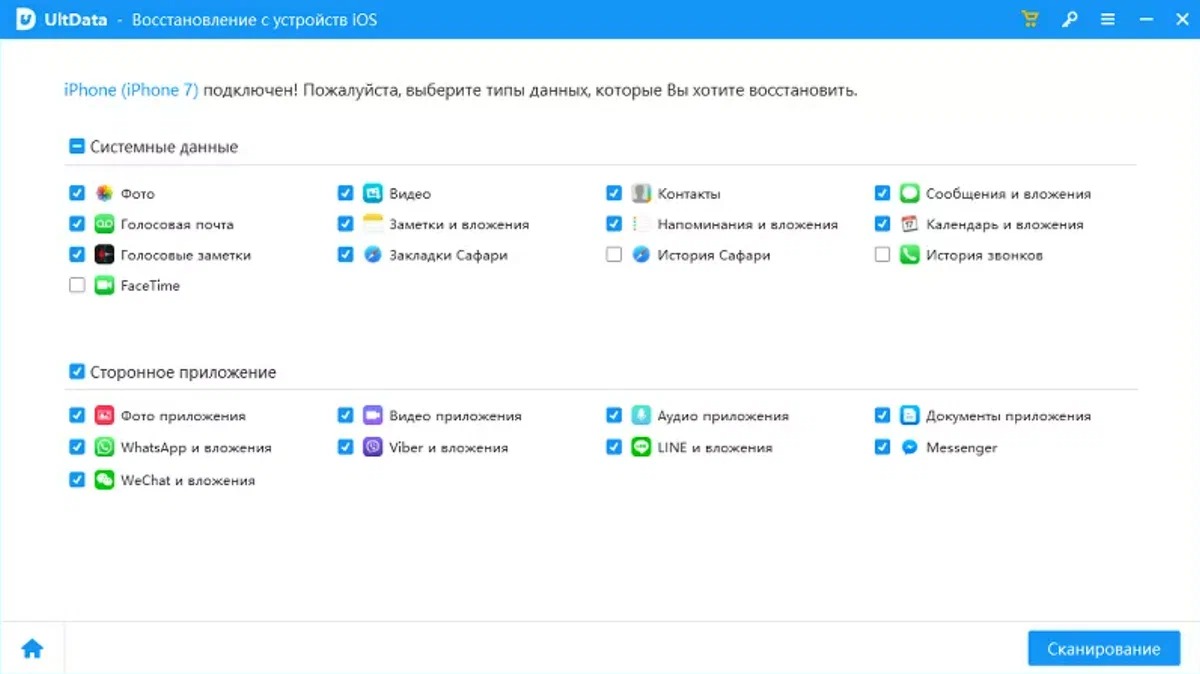
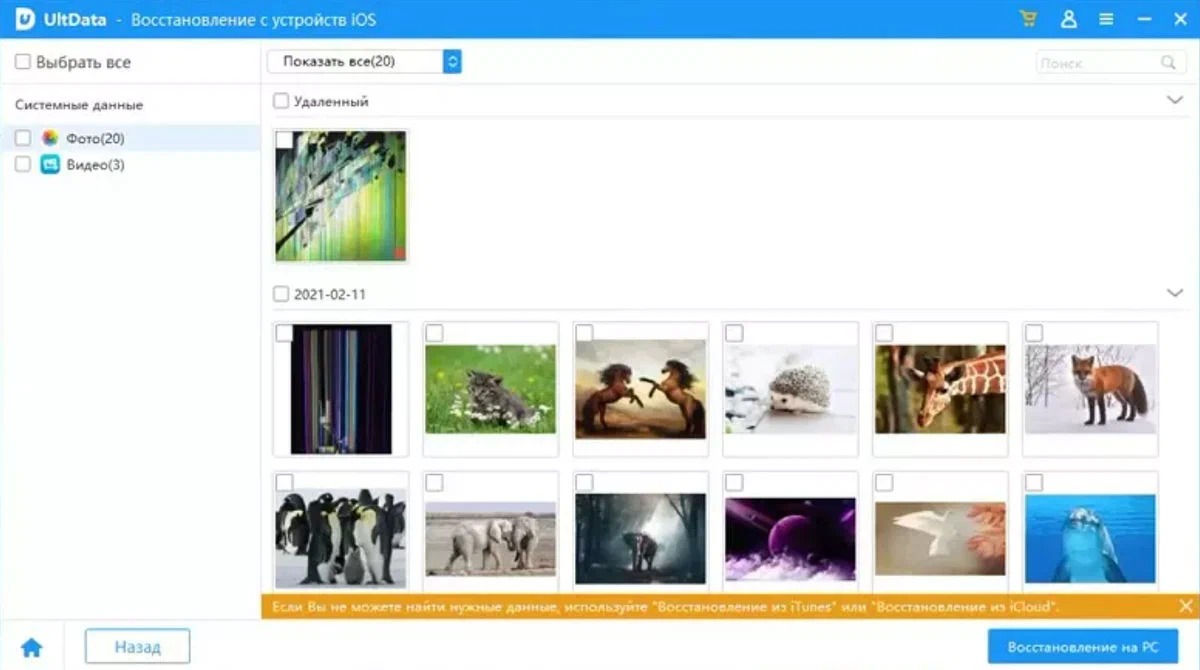
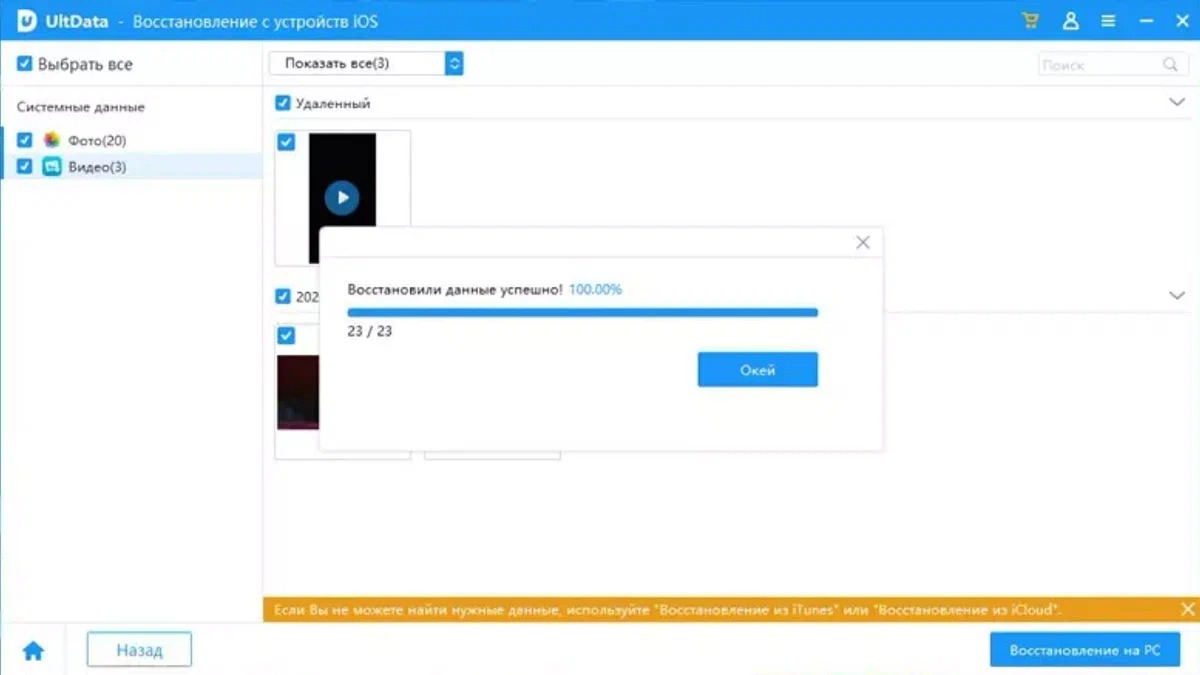 Даний метод хороший тим, що працює незалежно від того, як були видалені файли: випадково перенесені в кошик, втрачені через джейлбрейк або скидання налаштувань. Програма сумісна з усіма старими та актуальними iPhone, у тому числі на базі iOS 15, а також із планшетами iPad.
Даний метод хороший тим, що працює незалежно від того, як були видалені файли: випадково перенесені в кошик, втрачені через джейлбрейк або скидання налаштувань. Програма сумісна з усіма старими та актуальними iPhone, у тому числі на базі iOS 15, а також із планшетами iPad.
3. Відновлення із резервної копії iCloud
Якщо на вашому iPhone налаштовано резервне копіювання в iCloud, ви зможете відновити з хмари навіть файли, які видалили на смартфоні. Але для цього доведеться виконати скидання пристрою та налаштувати його заново, завантаживши дані з бекапу.
Скиньте iPhone до заводських налаштувань. Для цього відкрийте “Налаштування” – “Основні” – “Перенесення або скидання iPhone”. Натисніть “Скинути”, введіть пароль Apple ID та дочекайтеся видалення даних зі смартфона. Не забудьте заздалегідь зберегти файли, які не хочете втратити.
- Увімкніть айфон і почніть процес первинного налаштування, дотримуючись підказок на екрані.
- Коли з’явиться екран Програми та дані, виберіть опцію Відновити з копії iCloud.
- Увійдіть до iCloud за допомогою свого Apple ID та знайдіть у списку потрібну резервну копію. За датою та розміром кожної з них можна визначити, де саме містяться видалені фото, які ви хочете відновити.
Під час подальшого налаштування не відключайте Wi-Fi – залежно від розміру копії, процес відновлення може тривати від кількох хвилин до години. Якщо зв’язок перерветься, завантаження даних призупиниться та відновиться, коли підключено до мережі. При відновленні даних із iCloud ми також рекомендуємо підключити айфон до джерела живлення.
4. Відновлення даних за допомогою iTunes
Даний метод підійде в тому випадку, якщо ви маєте можливість підключити айфон до комп’ютера. Встановіть на ПК програму iTunes-версії для Windows і Mac можна завантажити з офіційного сайту Apple. Цей спосіб зручний тим, що скидати айфон до заводських налаштувань не доведеться. Однак, якщо ви не зберігали резервні копії, то й відновлювати нічого.
- Підключіть iPhone до ПК за допомогою кабелю USB. Підтвердьте, що комп’ютеру можна довіряти, якщо система покаже відповідне повідомлення.
- Виберіть свій пристрій, коли система його виявить.
- Виберіть «Відновити з копії». Перевіривши дати доступних бекапів, знайдіть, у якому є необхідні файли для відновлення.
- Натиснувши кнопку «Відновити», ви запустите процес завантаження резервної копії на підключений iPhone. Не відключайте смартфон у процесі відновлення та дочекайтеся закінчення процедури.